想知道计算机的使用时间,不幸的是,没有任何方法或应用程序可以让我们 确定地找出,因为 主机板 不记录使用时间。 而且,如果您要保存它,只需卸下电池,该记录就会被删除,它会从零开始记录时间。
电脑的使用寿命是多久?
一台电脑由不同的部件组成,在台式电脑中,我们可以很容易地用新部件更换这些部件。 但是,如果是笔记本电脑,情况会发生很大变化,因为我们只能更换 内存 和硬盘驱动器,既可以扩大空间,也可以在它不像第一天那样工作时更换它。 在某些型号中,还可以更换屏幕,但成本如此之高,以至于除非是最先进的设备,否则根本无法进行更改。
计算机的所有组件 随着时间的推移遭受磨损 ,根据我们对它的照顾,可以或多或少强调的磨损。 例如,如果计算机没有必要的通风来排出内部产生的热空气,随着时间的推移,处理器的导热膏将失去效力,我们将被迫更换它,只要它是可能,在笔记本电脑上进行相当复杂的操作。
我们必须特别注意的另一部分是硬盘驱动器,PC 的其他组件,随着使用时间的推移, 失去速度 ,尤其是 SSD,速度损失在 HDD 中并不明显,因为 HDD 已经比 SSD 慢得多。 此外,我们必须尽可能避免存储单元在没有明显原因的情况下长时间读取,因为在频繁使用时会缩短其使用寿命。
延长计算机使用寿命的最佳方法是使用常识。 如果我们在工作或学习结束后几个小时或第二天不使用计算机,建议将其完全关闭,不要在睡眠、休眠或锁定计算机时关闭它。 虽然看起来不像,但如果我们不关闭设备,它会继续工作,消耗很少的资源,但是从长远来看,它们加起来会增加很多小时,最终总是会影响使用寿命的组件。
了解 PC 使用量的方法
正如我在本文开头提到的那样,确实没有办法知道 PC 已经使用了多长时间,但是,我们可以使用下面向您展示的一些技巧来获得一些 有关其使用的信息 .
Windows安装日期
可以帮助我们了解 PC 的使用时间是否与卖方声称的大致相符的方法之一是检查 ,尤其是 Windows 已安装 最后一次在计算机上,虽然这不是一个真正有效的方法,因为当您重新格式化计算机时会更新该信息。 如果你想知道 Windows 的安装日期,我们可以通过 CMD 进入命令提示符,使用命令:
systeminfo
该命令将让我们知道最后一次在计算机上安装 Windows 的日期和时间,它不允许我们知道它安装了多少次,也不知道第一次安装的时间。
硬盘使用时间
如果它可以让我们大致了解 PC 的用途,只要它没有被更换,其中一种方法可以在 智能技术。 该技术是一种在存储驱动器和操作系统之间进行通信的方法。
随着 SSD 的出现,这项技术扩大了可以从存储单元获取的信息量,如今,它是检查硬盘使用寿命的最佳方法 SSD 并近似计算, 如果它的生命周期 快结束了。
所有制造商都提供了获取此信息的工具,该工具可在每个制造商的网站上找到,我们可以通过它找到:
这个 总小时数 该装置一直在运行。
单位次数 已打开和关闭 ,这个数字将始终与设备打开和关闭的次数相匹配。
它还可以让您知道设备是否有 读取错误 ,如果是这样,生意不好。
不存在的块数 更长的可用时间 在完成其生命周期后存储数据。
此外,该 温度 也可以知道,虽然这个数据与知道硬盘的使用时间无关。
毫无疑问,这是了解计算机使用时间的最佳方法之一,只要它没有被更换。
检查 BIOS 日期
另一种可以让我们大致了解计算机年龄的方法是检查最后一次的日期 BIOS 收到的更新 . 除非是非常老旧的电脑,否则制造商通常会定期更新其电脑的 BIOS,主要是为了增加性能。 此外,部分型号的主板兼容更现代的几代处理器,因此作为参考不太实用。
如果计算机真的很长时间没有使用,很可能它没有制造商发布的最新 BIOS 更新。 通过这种方式,我们可以了解设备最近的使用时间,尽管它不允许我们确定它的年龄。
处理器型号
以上皆是 英特尔 和 AMD 每年都会发布新一代处理器,比前几代更强大、更节能的处理器。 了解处理器的型号后,我们还可以稍微了解 PC 的长度,尤其是在笔记本电脑的情况下,因为它无法像台式电脑那样被更现代的处理器取代。 要了解当时市场上有哪些处理器,无论是英特尔还是 AMD,我们只需要看看他们的网站。
通过 BIOS,我们可以查看计算机的处理器型号,但有时这些信息过于隐蔽。 最快的方法是通过 Windows 配置选项,在 System 中的 About 部分。 在下图中,我们可以看到设备是如何由一个 8th代 英特尔酷睿 i7 ( 8 750H)。 每年都会发布新一代。 如果考虑到 4 年 2022 月团队已经 XNUMX 岁,我们目前是第 XNUMX 代。
事件日志
Microsoft 不愿让控制面板死掉,几乎所有版本的 Windows 中都存在一个控制面板,今天,它仍然是获取有关 Windows 的信息并进行调整的重要来源,否则它是不可能。
通过控制面板,我们不仅可以知道我们的电脑已经打开了多长时间,我们还可以访问存储在计算机上的所有记录,这些记录记录了计算机的开启和关闭时间。 这样,如有必要,我们可以分析我们每天专用于 PC 的使用时间。
要访问 Windows 10 和 Windows 11 中的事件日志,我们必须访问 控制面板 从 Windows 搜索框中。 接下来,点击 系统和安全 和 管理工具 最后点击 查看事件日志 .
接下来,我们显示 Windows Registry 目录并单击 System。 在系统上,按鼠标右键并单击过滤当前记录。 在该领域 我们写 6005 并按 OK。
接下来,将显示一个列表,其中包含我们计算机上所有登录的日期和时间, 我们打开设备的次数 从我们安装 Windows 之日起。
这些信息将让我们知道设备是否真的被偶尔使用过,记录的日期是间隔的,或者相反,它是否每天都在使用。